本文适用机型:TL-R473 V3,TL-R483 V3,TL-R478 V4,TL-R478+ V5,TL-R4148 V4,TL-WVR300 V1,TL-R478G+ V1,TL-WVR450G V2;
配置需求:
企业环境中,为了提高员工的工作效率,网络管理员经常有这样的需求:
Ⅰ.仅允许员工登录工作QQ和MSN;
Ⅱ.限制员工使用常见的下载软件、炒股软件、视频软件和游戏;
Ⅲ.不定时查看员工上网的行为记录。
下面以我司TL-WVR450G为例,实现上述需求的配置。
配置步骤:
1.功能设置
启用应用限制功能并保存。

2.应用限制设置
用户组选择包含所有员工的“ANY”组,禁用规则列表中选择需要限制的应用程序,记录规则列表中选择需要将上网行为日志记录到审计软件中的应用程序,生效时间选择任何时间“ANY”(有特殊需求也可以自定义时间),启用/禁用规则中选择“启用”,点击“新增”使设置生效。
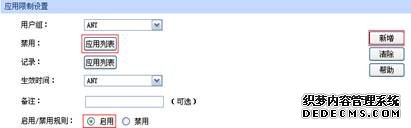
点击“应用列表”选择需要禁止或者记录的应用程序。
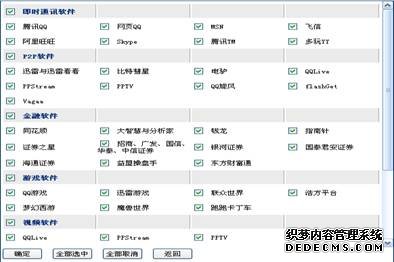
点击“新增”按钮后,在“规则列表”中会看到添加的相应的规则条目,点击“查看”可以查看应用列表中是否正确的勾选了应用程序。

3.QQ和MSN黑白名单设置
QQ黑白名单中,如果应用限制中限制使用QQ软件,可以通过在白名单中添加例外QQ号码,使白名单中的QQ可以正常登录;如果应用限制中没有限制QQ软件,只是想禁止个别QQ登录,可以通过在黑名单中添加相应的QQ号码。
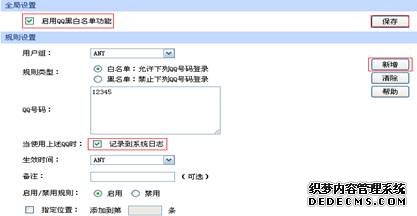
MSN黑白名单的设置基本与QQ黑白名单一样。
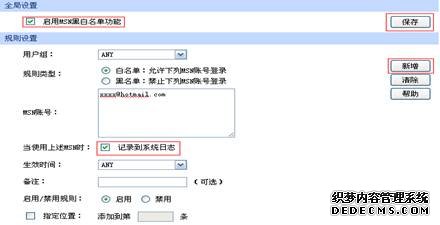
4.查看审计软件日志记录
审计软件的安装和使用参见如下链接:
http://service.tp-link.com.cn/detail_article_276.html。在步骤2和步骤3中,将需要查看的应用程序的日志都记录到了审计软件中。
审计软件有两种查看视图:基本视图和专用视图。在基本视图的“行为审计”中可以查询到相应的应用程序所产生的日志记录。

在专用视图中,可以在各个应用类型中添加更加详细的过滤条件。
在审计软件中,可以通过“导出报表”来导出需要查看的日志内容也可以在“数据库”中手动或者自动备份/清空软件日志列表并保存日志内容。














